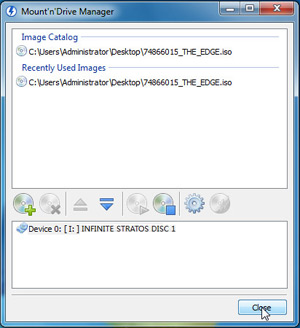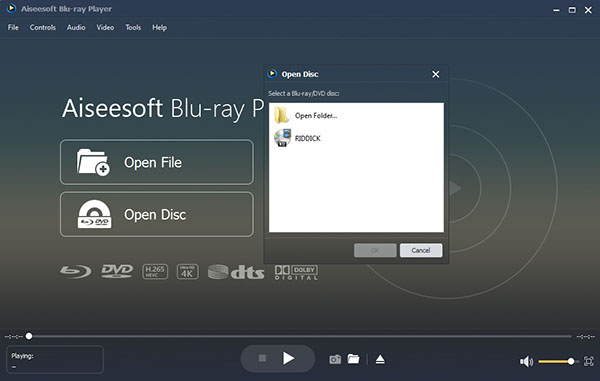Cómo reproducir archivos de imagen ISO de Blu-ray en una computadora (Windows y Mac) con el mejor reproductor ISO de Blu-ray
Resumen
No es fácil para la mayoría de los reproductores multimedia reproducir archivos de imagen ISO Blu-ray, carpetas Blu-ray e incluso discos Blu-ray. Por lo tanto, es posible que necesite un reproductor ISO de Blu-ray profesional para reproducir el disco/carpeta/ISO de Blu-ray que contiene las películas más recientes en su computadora. Aquí está la guía paso a paso para ayudarlo a aprender cómo reproducir archivos BD ISO con la mejor Software de reproductor de Blu-ray ISO.

Ahora, muchos fanáticos de Blu-ray prefieren este formato para hacer copias de seguridad de sus películas Blu-ray. Para disfrutar de la imagen ISO de Blu-ray respaldada con una calidad de imagen/sonido sobresaliente, el software profesional de reproducción de Blu-ray será crucial. Alguien puede mencionar VLC Media Player. Por supuesto que puede reproducir Blu-ray con VLC. Sin embargo, tenga en cuenta que VLC no admite directamente la reproducción de discos Blu-ray, es posible que necesite algunas operaciones adicionales para admitir la reproducción de medios Blu-ray en la versión 2.0 y posteriores.
Así que hoy les recomendaré a todos lo maravilloso Aiseesoft Reproductor de Blu-ray. Esta es una aplicación de reproducción de Blu-ray poderosa pero fácil de usar, que ofrece a los usuarios una solución perfecta para disfrutar de discos Blu-ray, carpetas y archivos de imagen ISO en la computadora.
Consejo: Para disfrutar de las imágenes ISO de Blu-ray, primero debe instalar una unidad de Blu-ray en su computadora.
Cómo reproducir Blu-ray ISO en PC o Mac en 3 sencillos pasos
Paso 1 Instale el Blu-ray ISO Media Play en su computadora
Cualquier cliente puede descargar fácilmente este reproductor en el sitio web oficial de forma gratuita. Luego, los usuarios pueden instalar la aplicación en su computadora. Este reproductor de Blu-ray tiene la versión relativa para admitir Windows 10/8.1/8/7/Vista/XP (SP2 o posterior) y Mac OS X 10.8 - Big Sur. Simplemente elija la versión correcta de acuerdo con su sistema informático.

Paso 2 Cargue la imagen ISO de Blu-ray en el reproductor ISO de Blu-ray
Inicie la unidad de Blu-ray de Virtud para cargar el archivo de imagen ISO de Blu-ray.
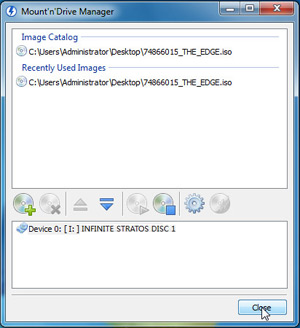
Luego haga clic en el botón "Abrir disco" para abrir una ventana de exploración donde necesita encontrar la unidad de virtud en su PC. Por supuesto, también puede cargar el disco Blu-ray físico eligiendo el botón "Abrir disco" en la interfaz.
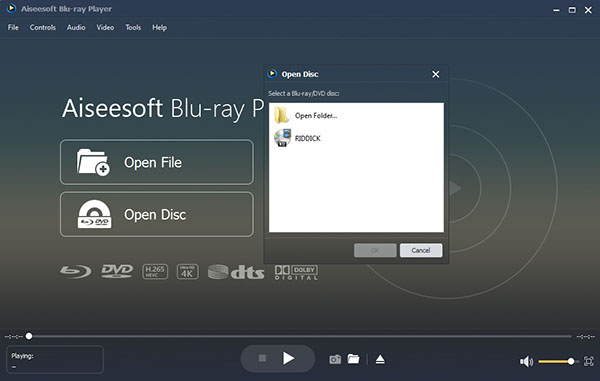
Paso 3 Comience a reproducir el archivo de imagen ISO de Blu-ray
Una vez que finalice el proceso de carga de Blu-ray ISO, verá una lista de menú que contiene Reproducir película, Capítulo, Audio, Subtítulos y Otros títulos. Seleccione "Reproducir película" para reproducir directamente la película principal. Este reproductor puede mantener la calidad de audio y video más original para permitirle disfrutar plenamente de sus videos o películas.

Paso 4 Controle la reproducción ISO de Blu-ray (Opcional)
Además de disfrutar de Blu-ray ISO desde el principio, los usuarios también pueden elegir reproducir el título o capítulo específico de Blu-ray haciendo clic con el botón derecho en la pantalla de reproducción. Además, este reproductor de Blu-ray permite a los usuarios definir la pista de audio/video, el canal de audio, el tamaño de la pantalla de reproducción, etc.

Preguntas frecuentes sobre la reproducción de Blu-ray ISO en la computadora
¿Los reproductores de Blu-ray pueden reproducir archivos ISO?
Sí. Algunos reproductores de Blu-ray admiten la carga de discos Blu-ray, carpetas de Blu-ray y archivos ISO de Blu-ray como Aiseesoft Blu-ray Player. Puede reproducir archivos de imagen ISO en este tipo de reproductor de Blu-ray.
¿Puede VLC reproducir archivos ISO Blu-ray?
Sí. Simplemente abra VLC Media Player y seleccione Archivo > Abrir archivo avanzado > pestaña Disco. En la pestaña Disco, elija la carpeta Video_TS y haga clic en Abrir para cargar su archivo ISO de Blu-ray. Luego, el Blu-ray ISO se reproducirá fácilmente en VLC.
¿Puedo abrir ISO sin grabar?
Sí. Si descargó e instaló WinRAR en su computadora, puede abrir un archivo.iso como un archivo normal directamente sin grabarlo en un disco.
Las películas Blu-ray le permiten disfrutar de una pantalla súper clara. Si quieres una experiencia vívida, entonces puedes pensar en la reproductor 3D.
Ver. Es muy fácil reproducir Blu-ray ISO en PC con este excelente reproductor de Blu-ray ISO, ¿verdad? Además de reproducir un archivo de imagen ISO Blu-ray, discos Blu-ray de cualquier región y carpeta Blu-ray, también puede usarlo como reproductor de discos DVD gratuito, reproductor de video gratuito, reproductor de archivos ISO gratuito y reproductor de audio gratuito. ¡Realmente te ahorrará mucho dinero! ¡Así que descargue y disfrute sus películas Blu-ray con este excelente reproductor de Blu-ray todo en uno ahora!
¿Qué opinas de este post?
Excelente
Clasificación: 4.8 / 5 (basado en las calificaciones de 85)